这次来分享一个简单阅读项目:Tale Book,项目曾用名calibre-webserver。
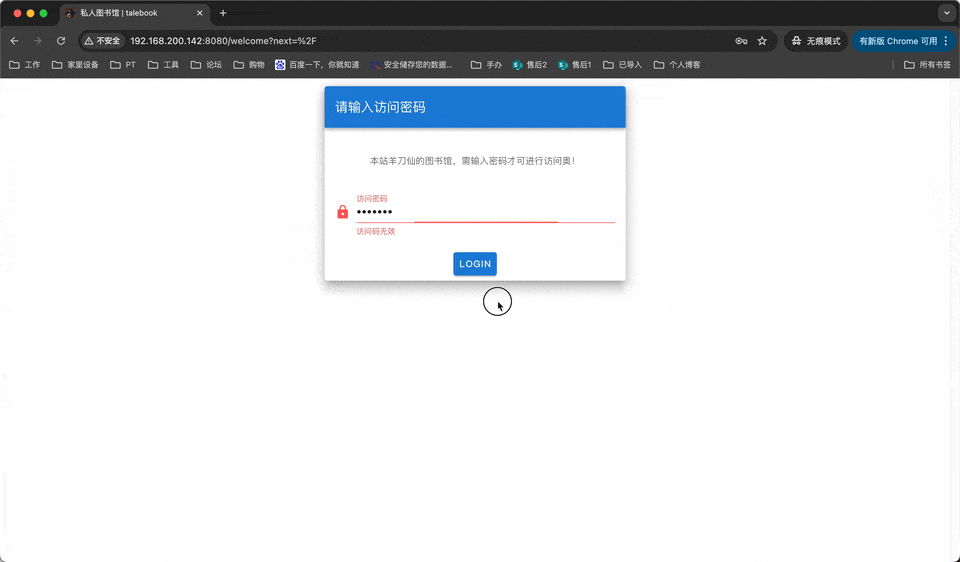
Tale Book是一个基于Calibre的简单的个人图书管理系统,支持在线阅读。
不过鉴于各种规章制度,仅建议大家搭建自用,不要进行公开。
项目特征
特征介绍源于原项目主页:
- 美观的界面:由于Calibre自带的网页太丑太难用,于是基于Vue,独立编写了新的界面,支持PC访问和手机浏览;
- 支持多用户:为了网友们更方便使用,开发了多用户功能,支持豆瓣(已废弃)、QQ、微博、Github等社交网站的登录;
- 支持在线阅读:借助epub.js 库,支持了网页在线阅读电子书(章评功能开发中);
- 支持批量扫描导入书籍;
- 支持邮件推送:可方便推送到Kindle;
- 支持OPDS:可使用KyBooks等APP方便地读书;
- 支持一键安装,网页版初始化配置,轻松启动网站;
- 优化大书库时文件存放路径,可以按字母分类、或者文件名保持中文;
- 支持快捷更新书籍信息:支持从百度百科、豆瓣搜索并导入书籍基础信息;
- 支持私人模式:需要输入访问码,才能进入网站,便于小圈子分享网站;
部署流程
本文以威联通NAS为例,通过Docker Compose的方式进行部署。
打开Container Station,创建新的应用程序。
部署代码如下,注意格式对齐:
version: "3" # 最新版Docker Compose建议删除该行,即将废弃
services:
talebook:
image: talebook/talebook
container_name: talebook
restart: always
volumes:
- /share/Container/talebook:/data # 你的图书存放路径,建议自定义
ports:
- "6789:80" # HTTP 访问,一般反代这个,冒号左侧可自定义,下同
- "8443:443" # HTTPS 访问(可选,不用可删)
environment:
- PUID=1000
- PGID=100
- TZ=Asia/Shanghai
# SSH输入 id 即可获取当前账户的UID/GID
# 威联通admin最高权限账户为0/0
# 禁用admin的管理账户通常为1000/100,如上文

使用介绍
按上文内容进行部署,部署完毕后,浏览器输入NAS_IP:6789即可访问服务。
网站标题支持修改,管理账户名支持修改。开启私人图书馆意味多加了一道验证。
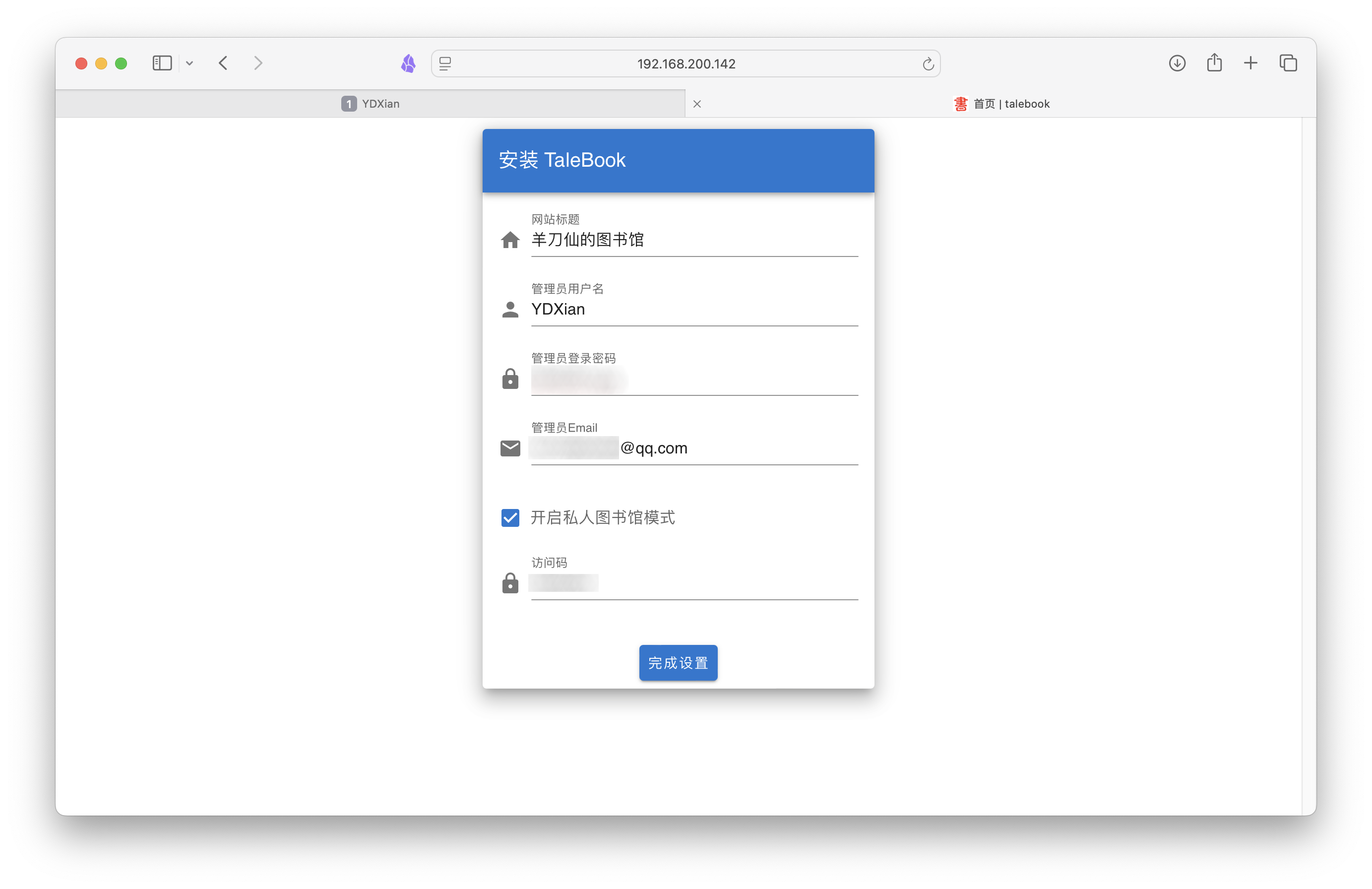
设置完毕后,点击完成设置,系统会自动验证配置并刷新界面。上面开启私人图书馆的效果如下。
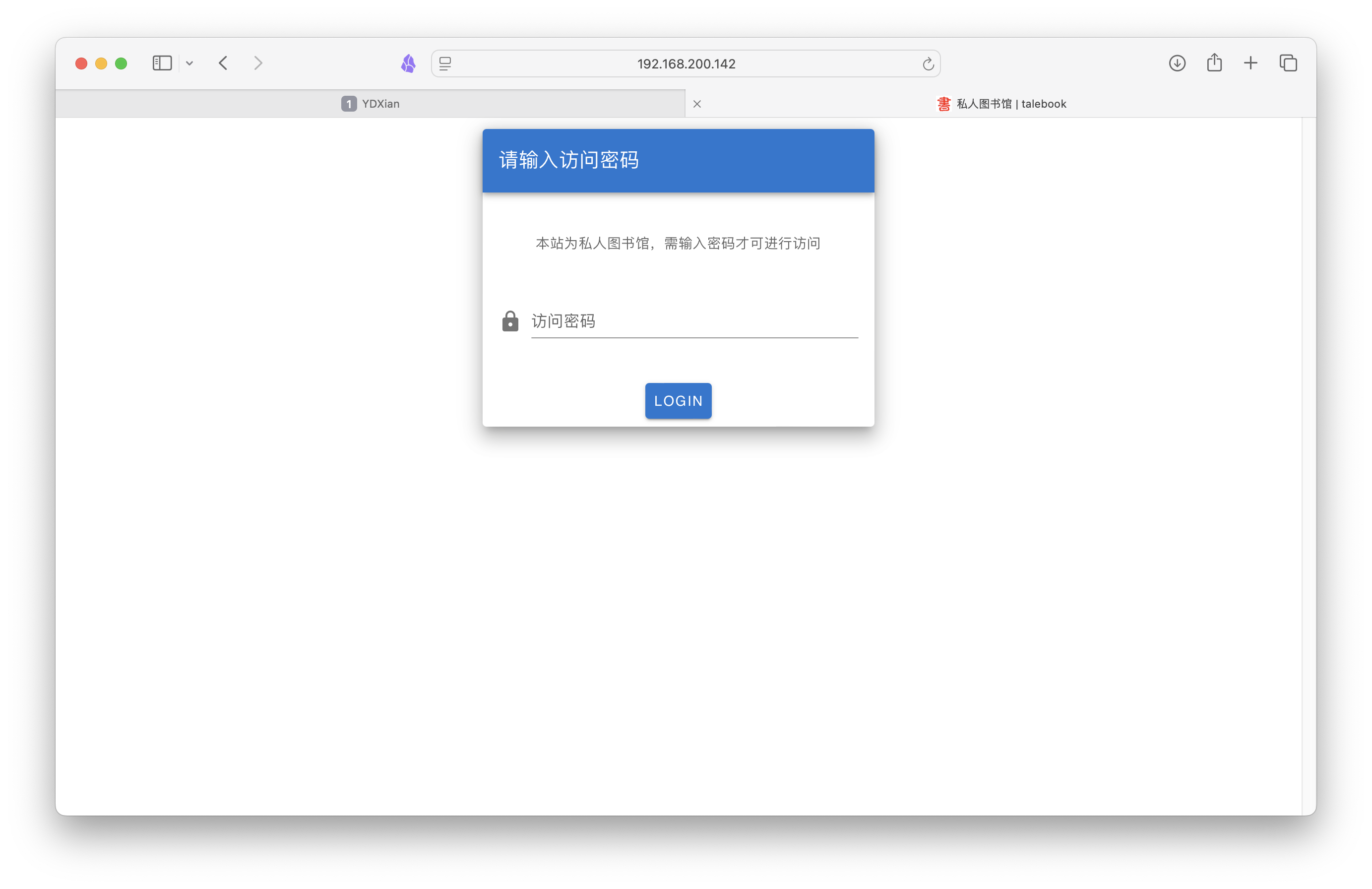
输入密码进来后,整个界面布局如下图所示,会自带一些演示文本,大家自行删除即可。
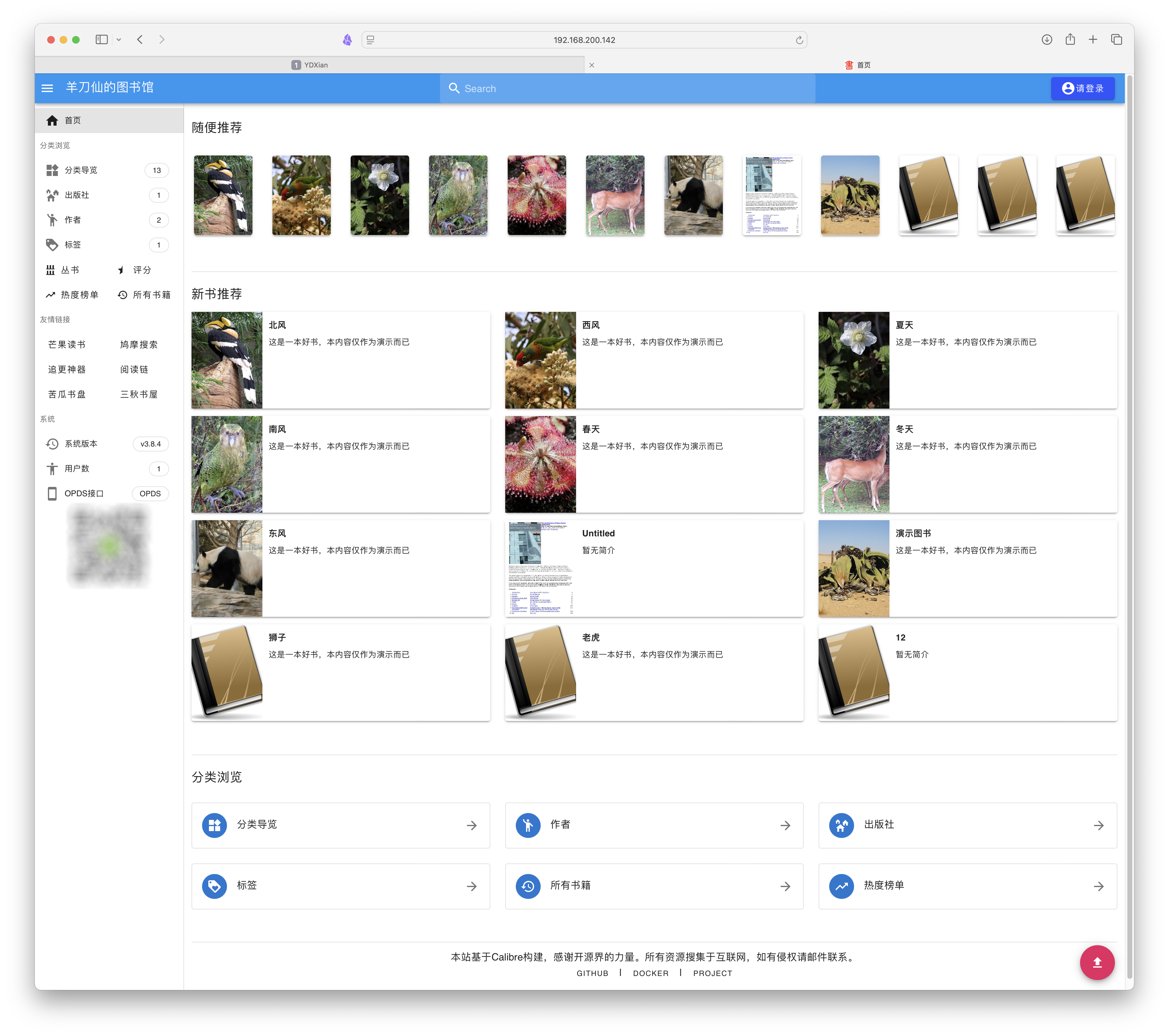
先右上角登录起初设置的管理员账户,然后左侧栏点击【管理】-【图书管理】,对图书进行删除。
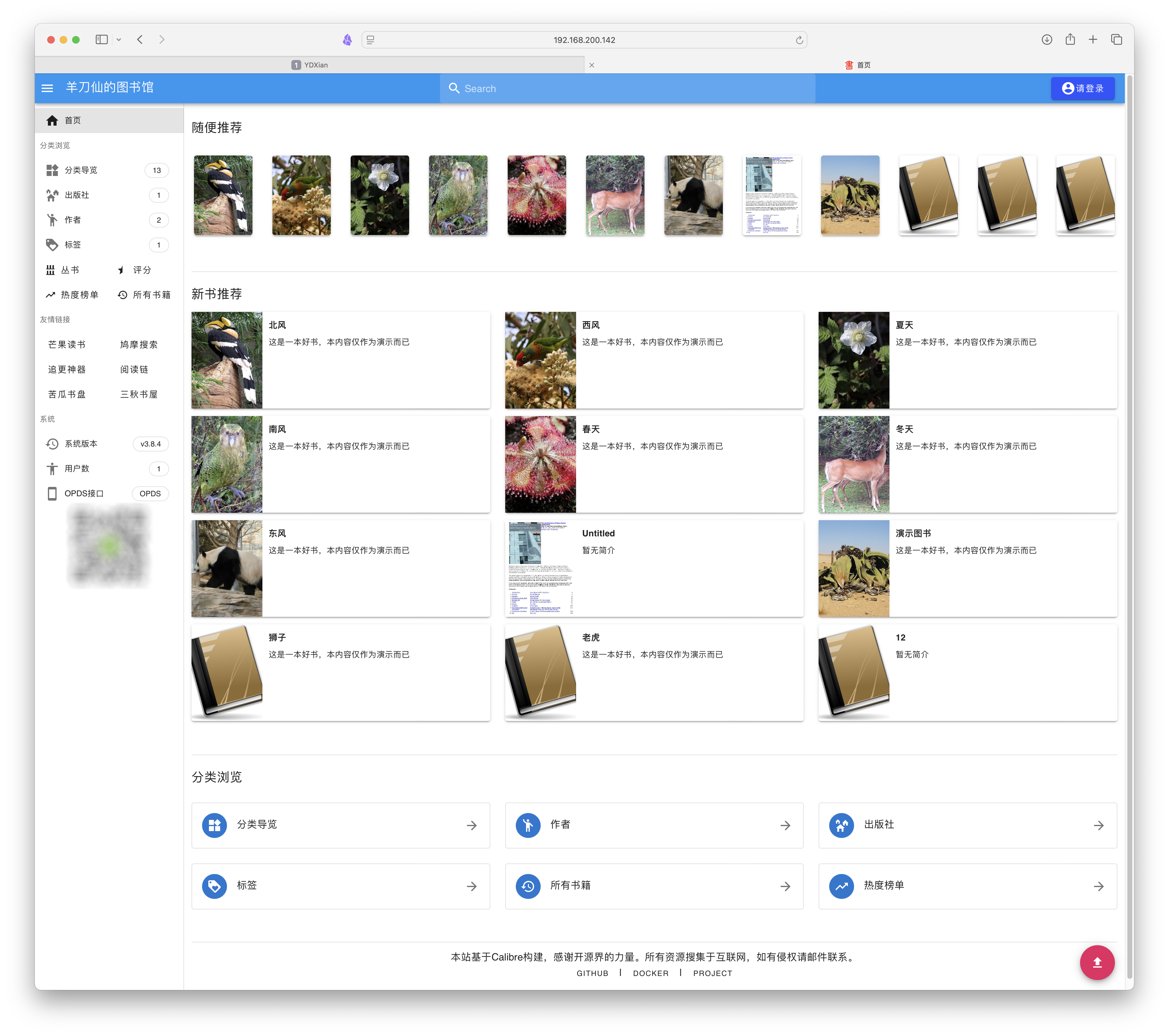
如果你要开启QQ、微信三方便捷登陆,则需要自己去对应平台API账号申请~否则就算添加了点击登录也会报错~
或者更直接一点,NAS文件管理,直接到/share/Container/talebook/books/library下删除。
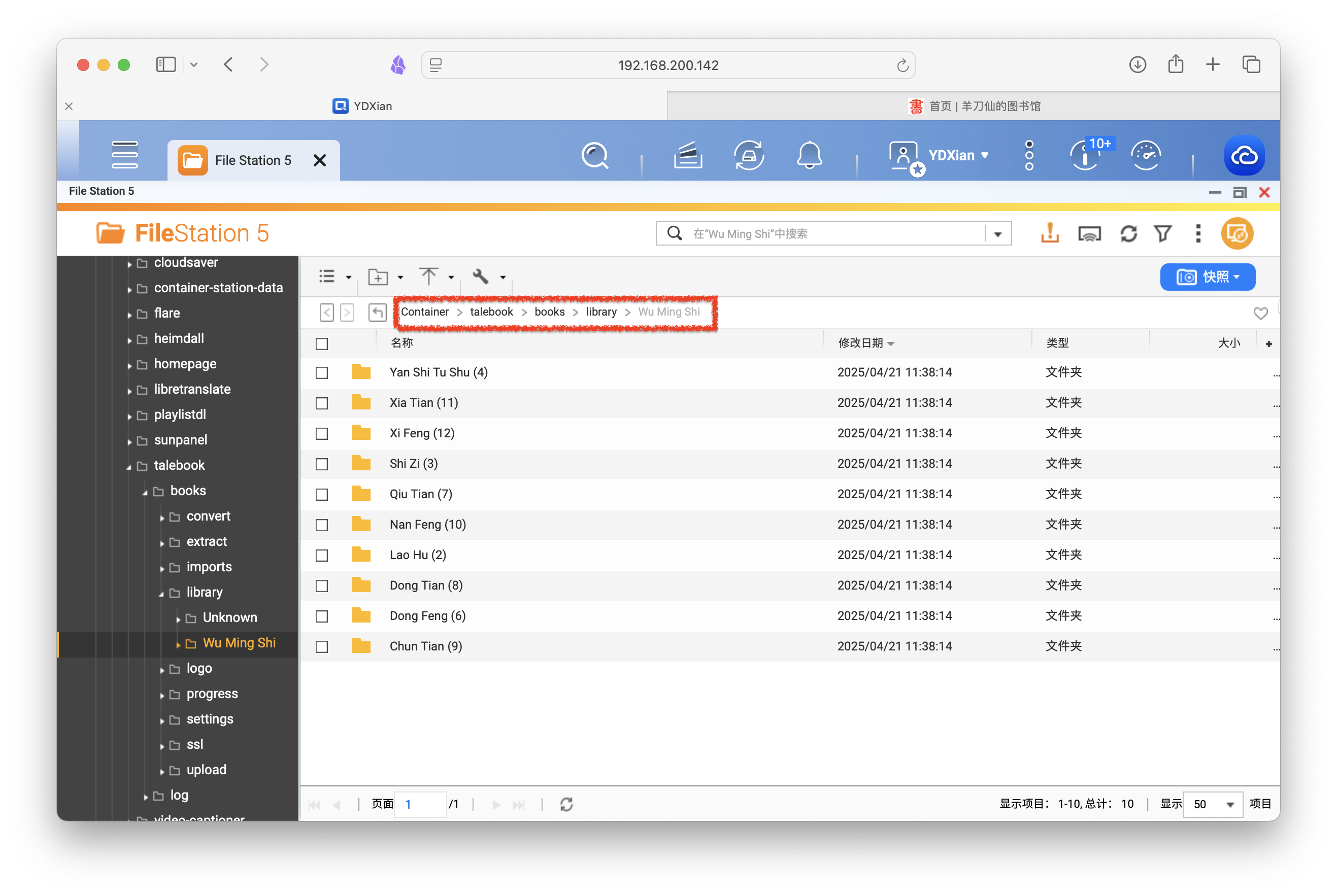
在【系统设置】中,作者为了让我们的个人书库更加个性,支持修改多种信息。欢迎公告、网站页脚、提示语、新用户注册、社交网络登录、开启邮件服务(主要用于验证和注册)、书记标签分类、友情链接、互联网书源、文件单次传输上限等很多可修改项。
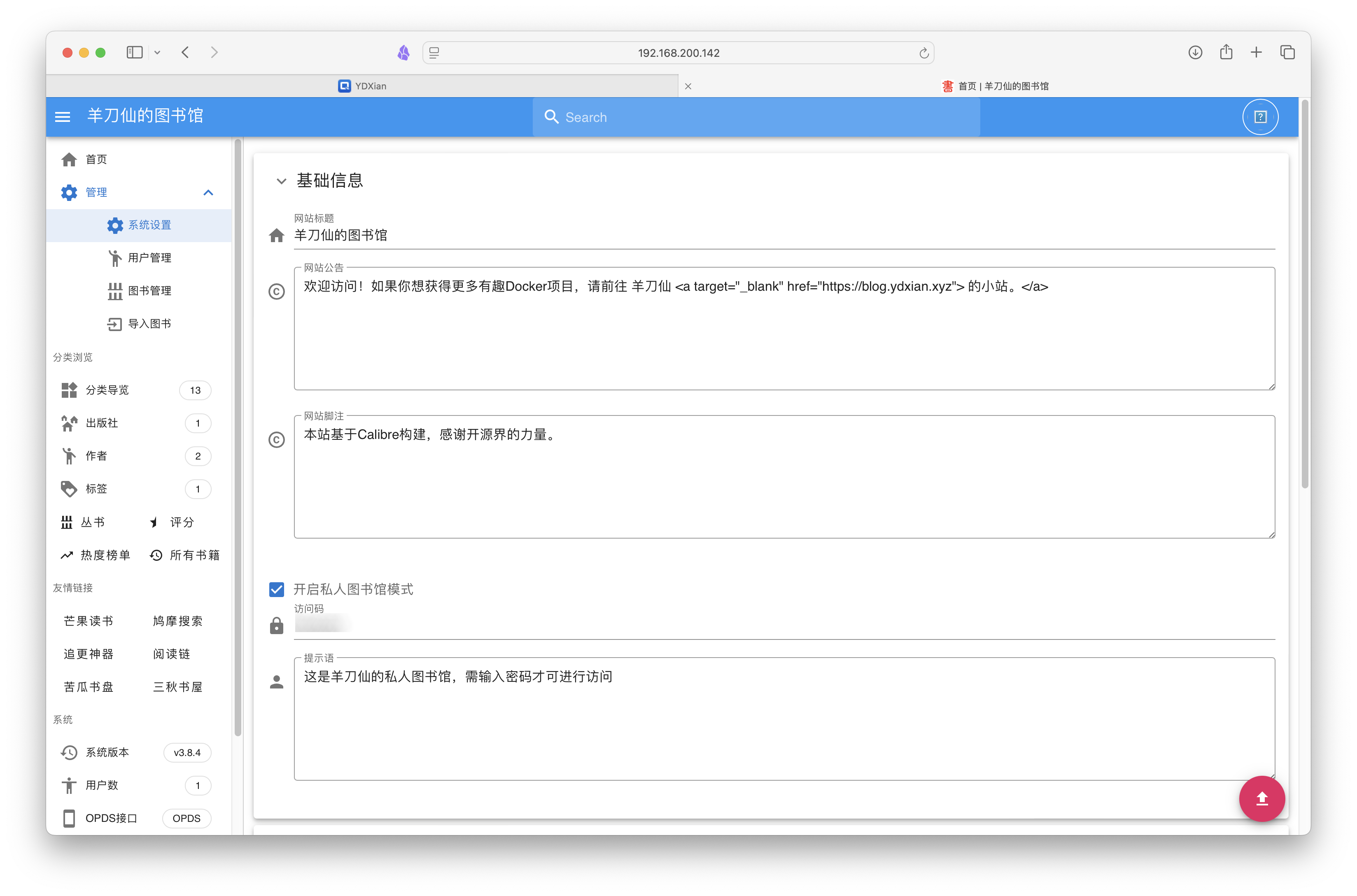
左侧的友情链接,大家可以当作福利吧~不然自己改掉也行。
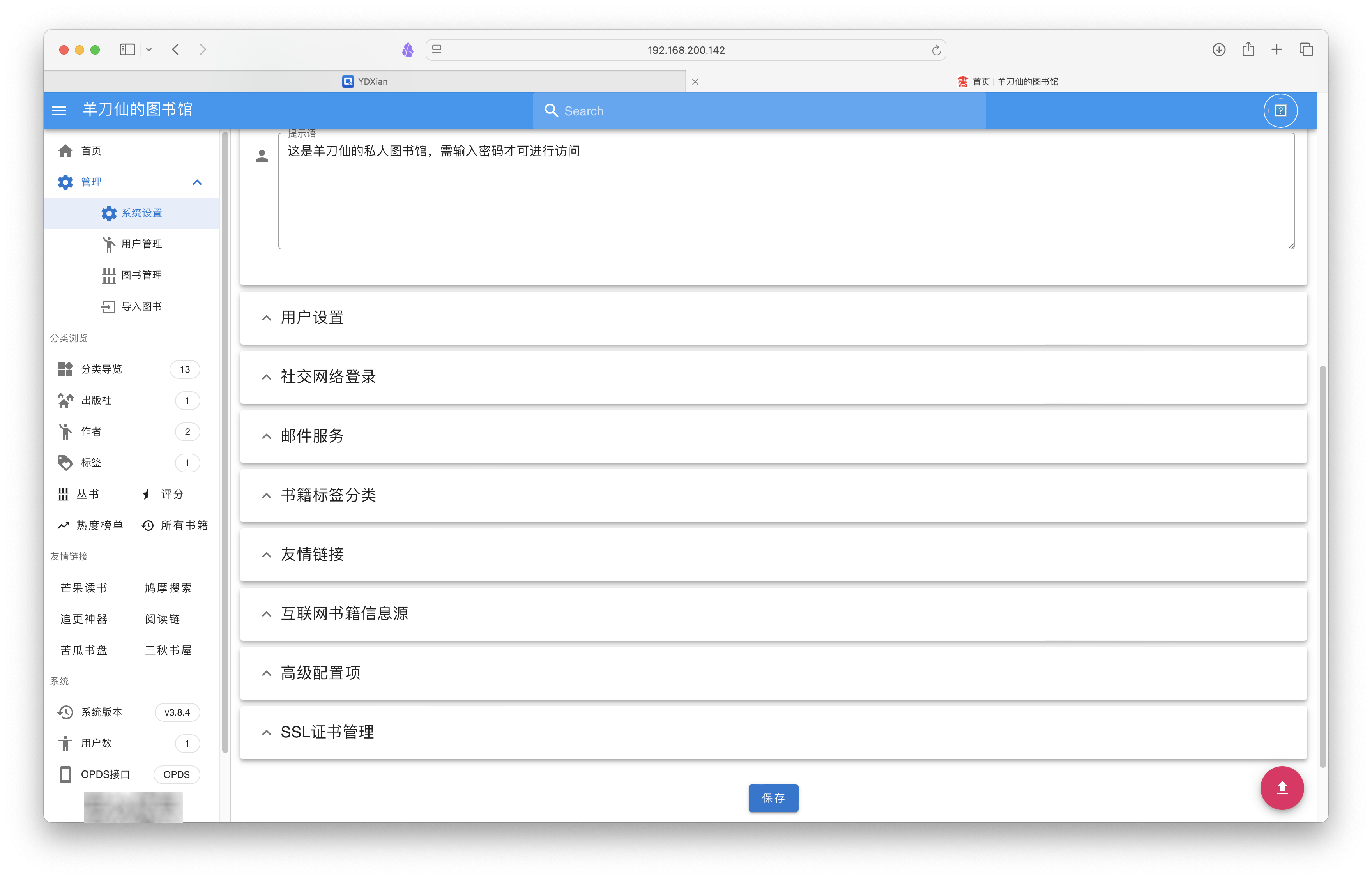
进行图书导入,支持的图书格式为azw/azw3/epub/mobi/pdf/txt。大家按照提示操作即可。我是将书一股脑放进了/data/books/imports/目录中并点击【扫描书籍】,这样感觉更快些~之后别忘了点击【导入全部书籍】,橙色的图标。
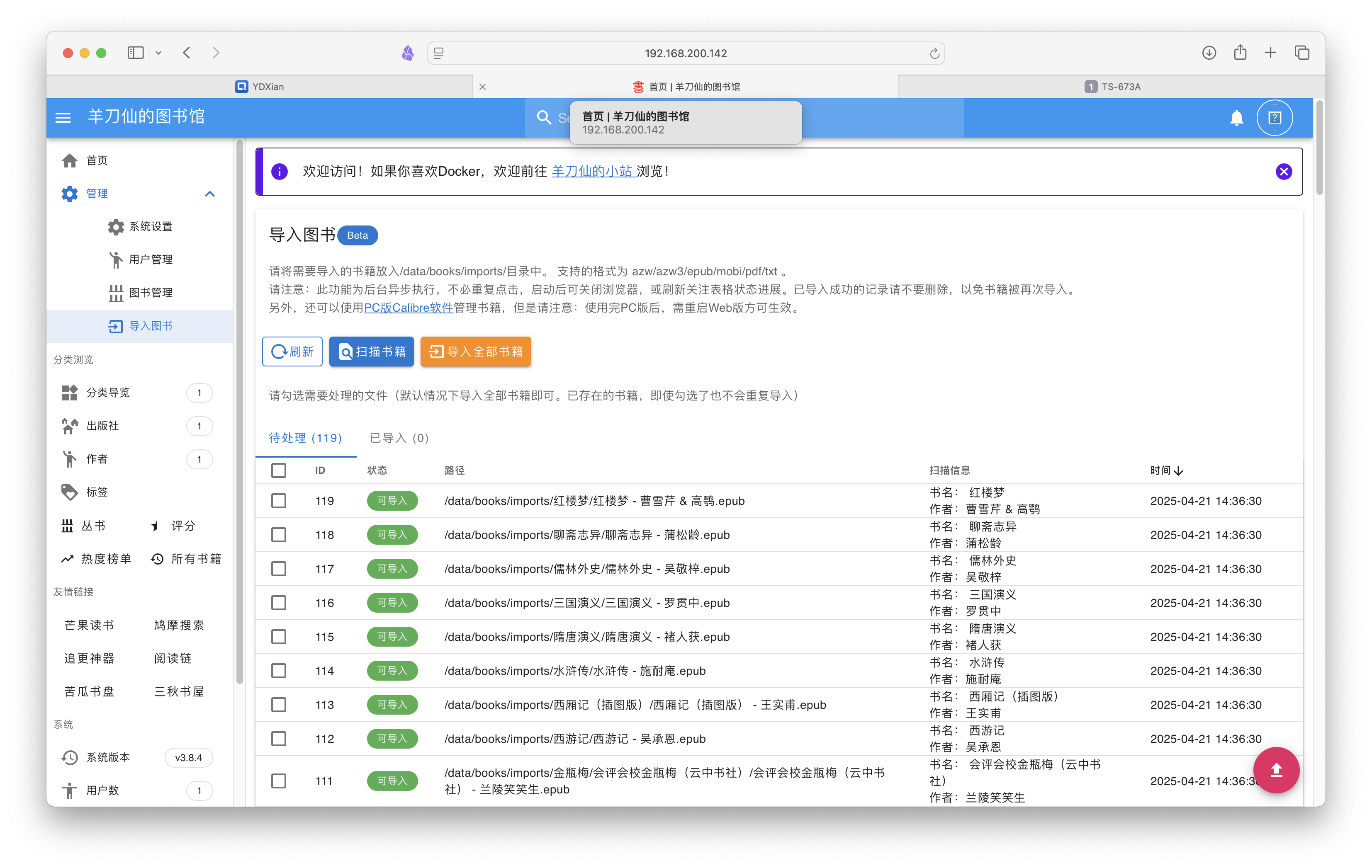
导入完毕喽。
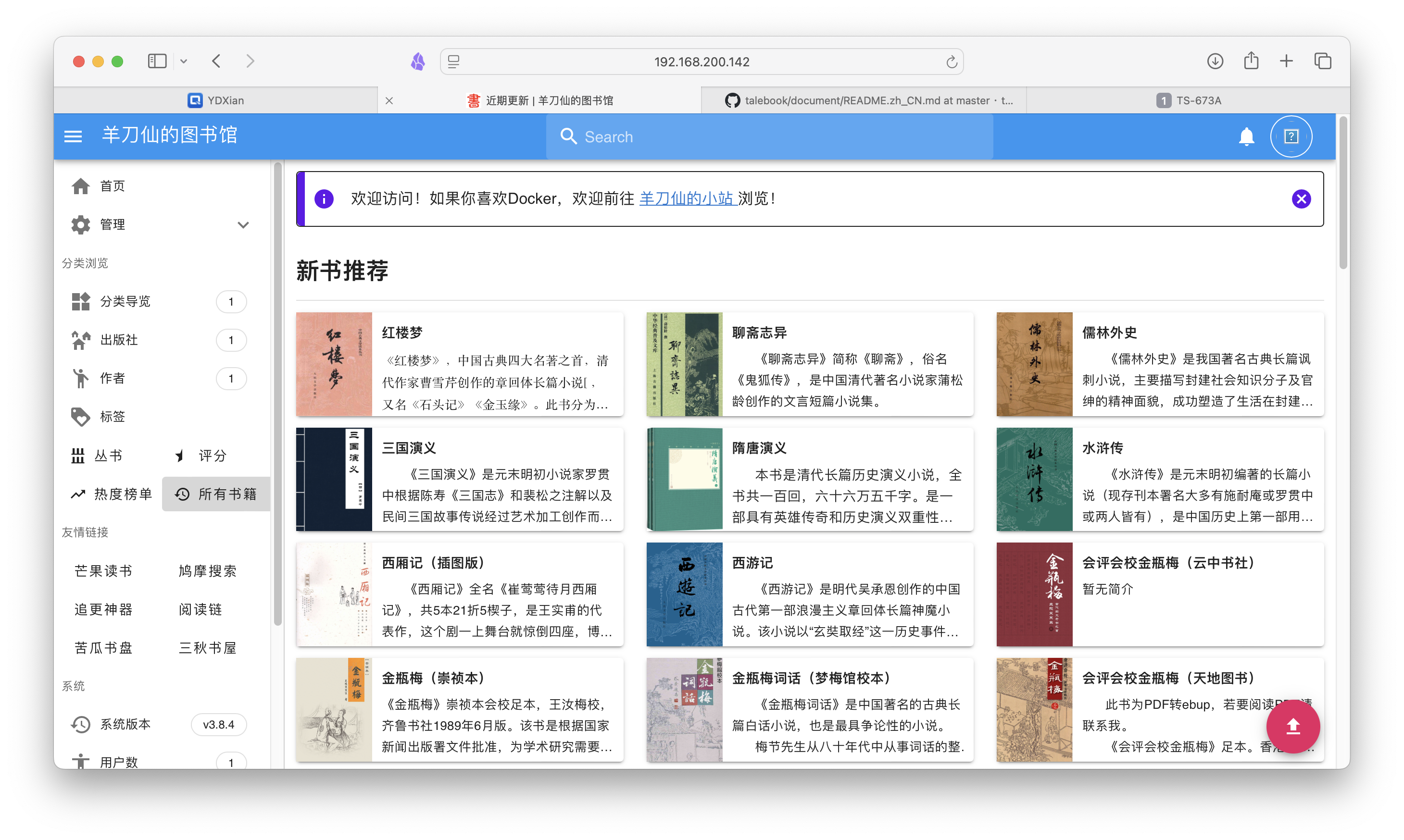
这里我点击聊斋志异,功能很丰富,可以联网刮削,也可以手动修改资料。配合邮件服务器,还可将书籍推送给朋友。
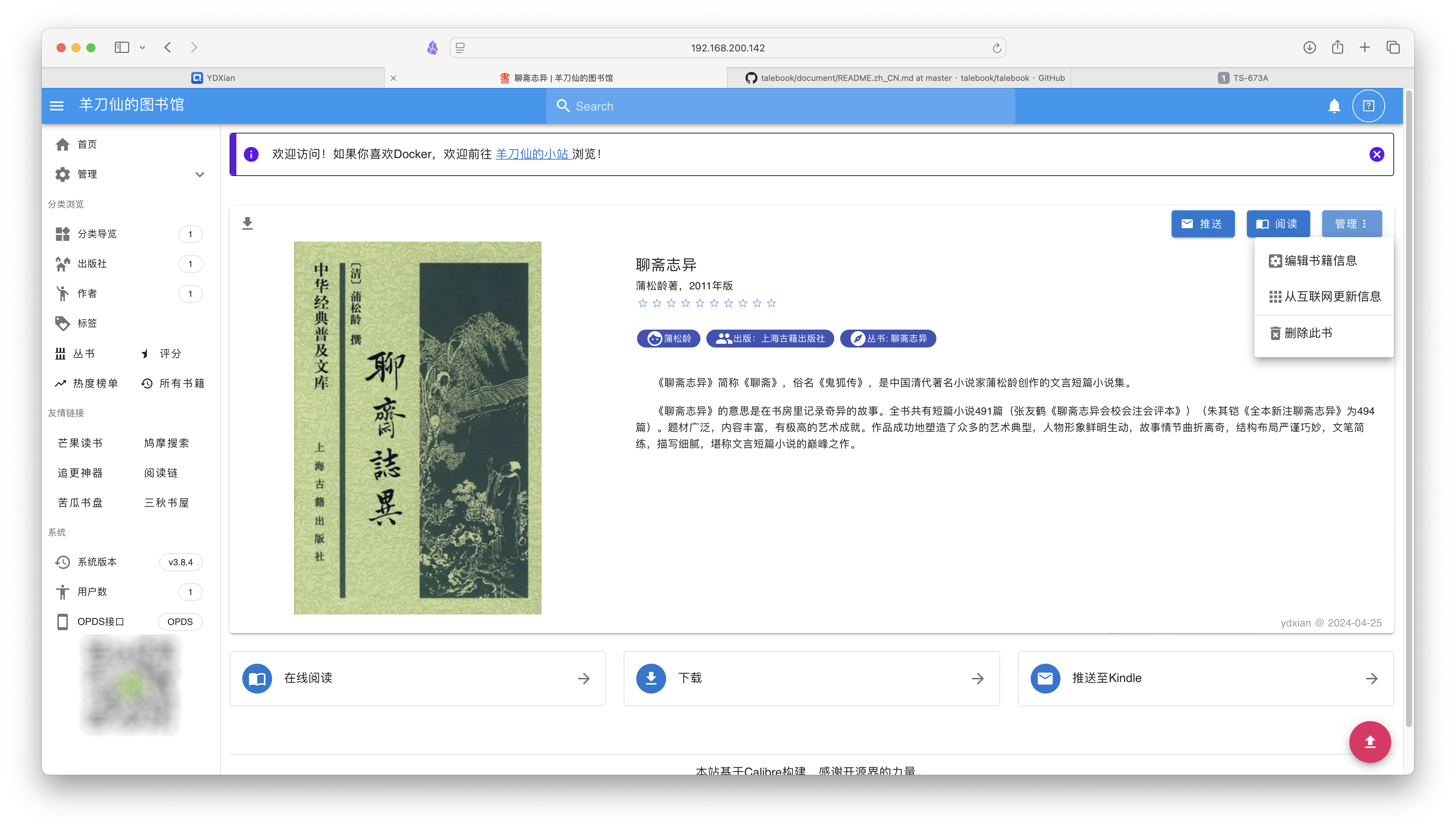
点击阅读,缩放浏览器尺寸,摸鱼开始?
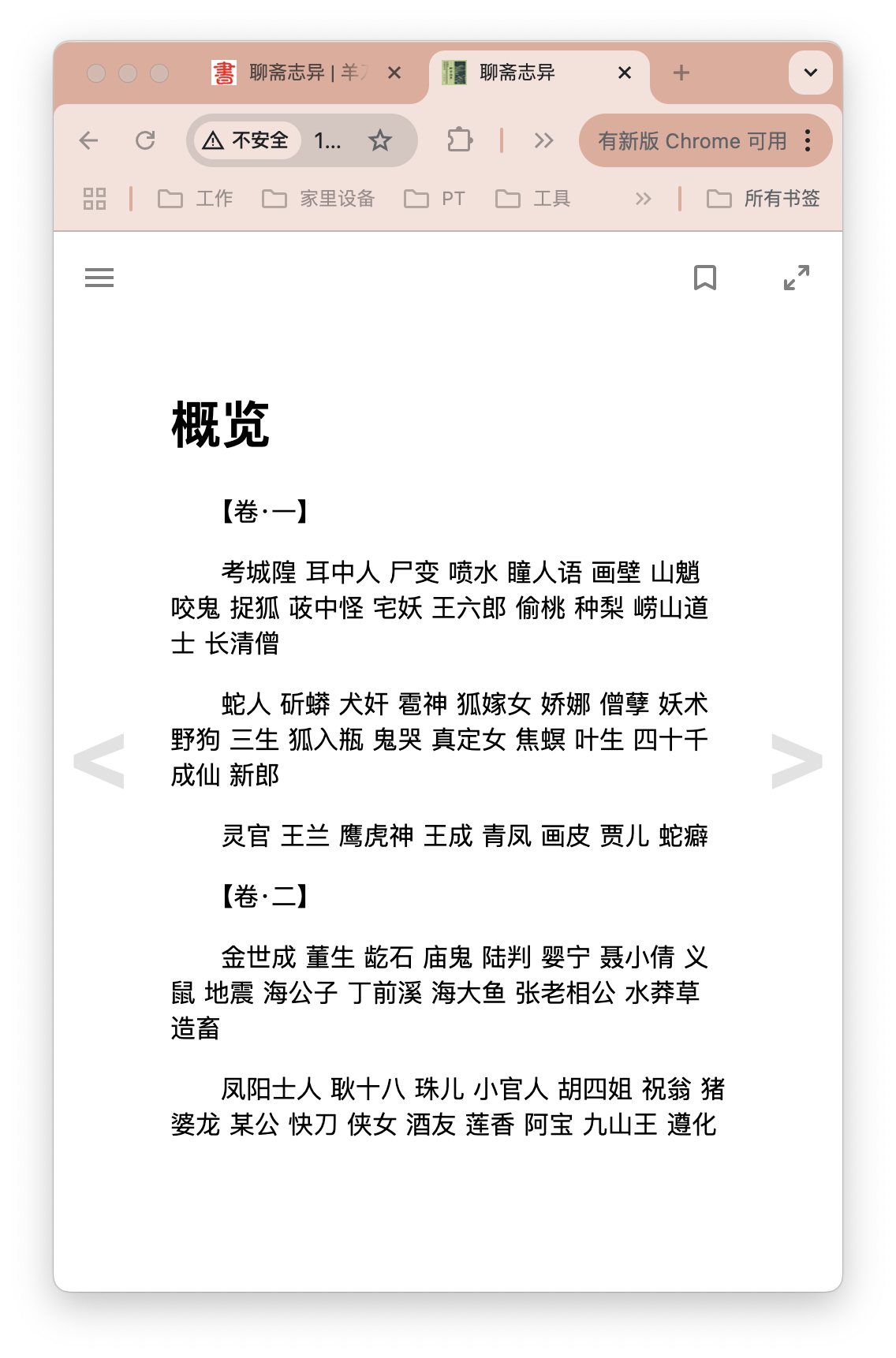
手机端的比例也还可以。不过官方介绍可使用静读天下、KyBooks等APP获得更好体验。
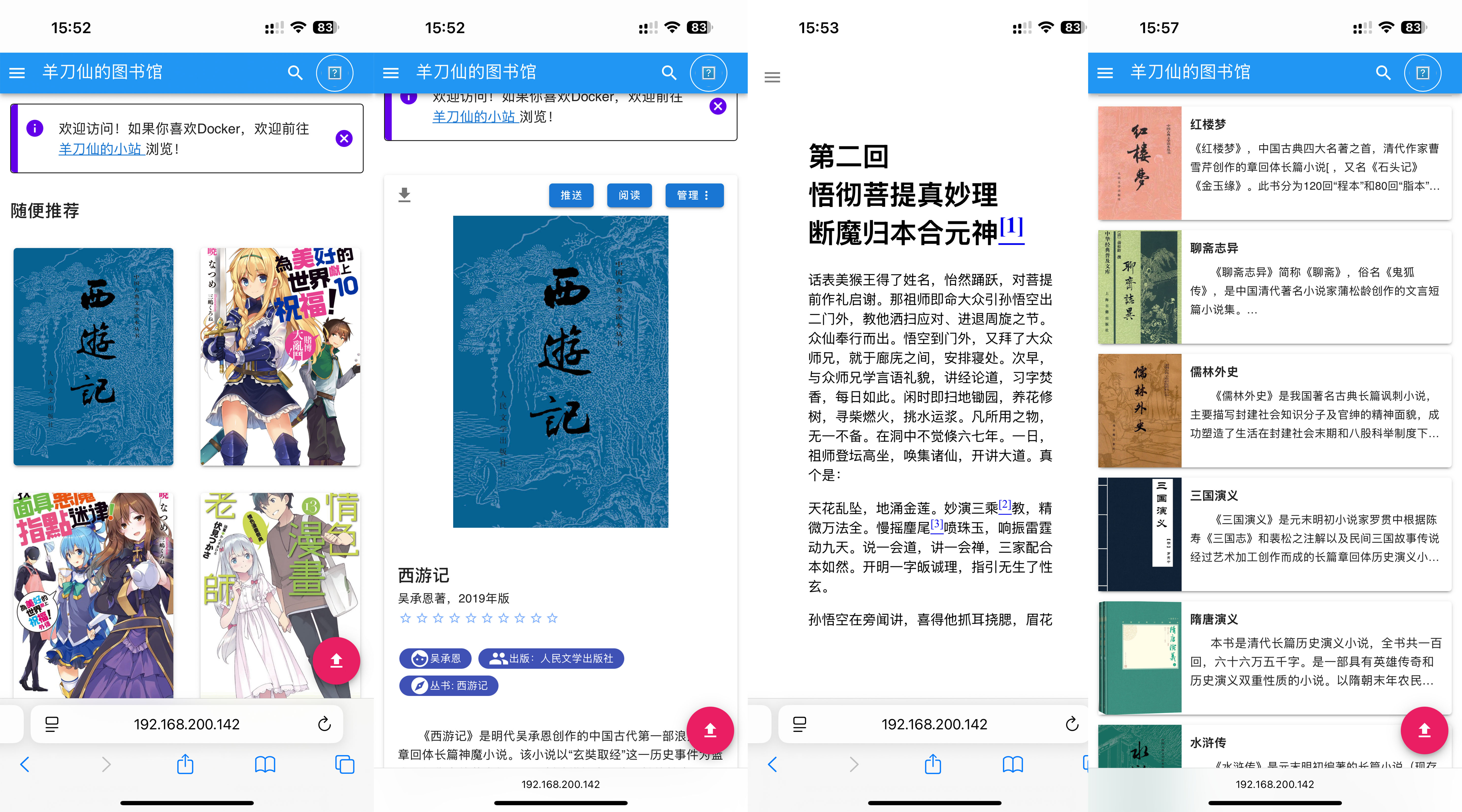
不足的部分
Tale Book更多可能针对的是经典读物,没有将丛书/系列的归类考虑进去,比如分卷发行的轻小说类,做不成合集。
TXT类型的小说类,导入后识别不了作者,只能手动进行编辑。
建议关联APP,不然阅读体验蛮一般。
第一点,对于我个人来说还蛮重要,如果各位用不到,那TaleBook还是非常不错的。如果你有类似的需求,倒是可以看看我之前发布过的Kavita。
https://blog.ydxian.xyz/archives/kavita
其他补充
favicon和导航菜单中的二维码logo,放置在数据目录 /data/books/logo/中,可直接使用新图片覆盖掉。
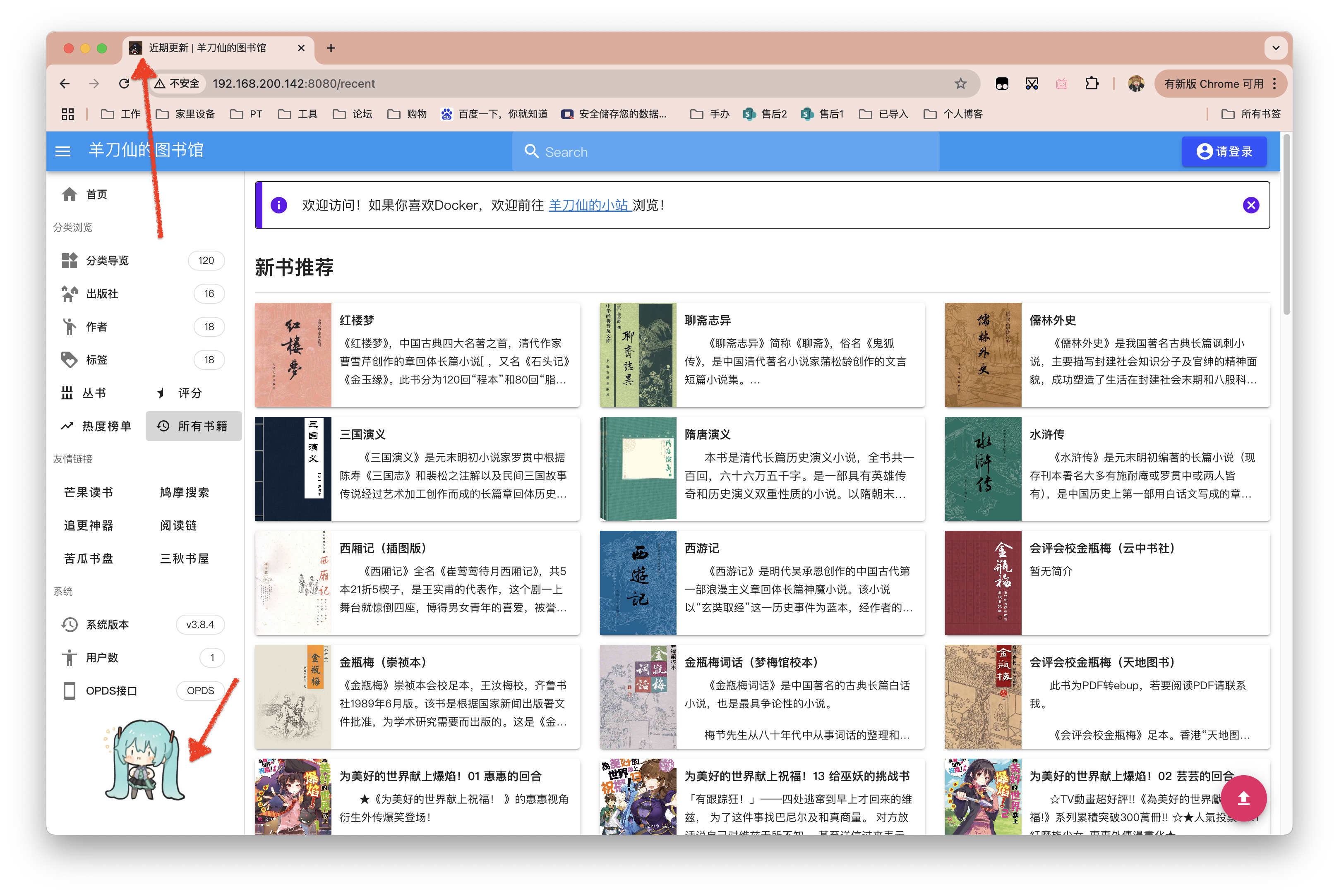
替换完毕后,重启下容器,有些浏览器可能要清除缓存才能生效.没错,就是那个辣鸡Safari。
上传文件限制默认单次100MB,可在管理员配置中修改,若不行可能就是nginx限制了上传大小。本项目中自带的nginx已配置了client_max_body_size 0,使用其他代理服务的话还请自查。



评论区